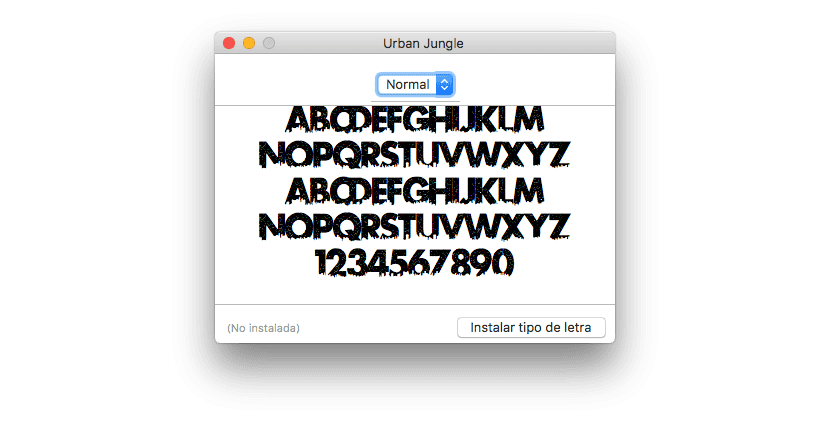
Når vi bruger et program, der giver os mulighed for at skrive tekster, skal vi først tage højde for, de kilder, vi har til rådighed. Skrifttyper er et eksternt element, der er forbundet med dokumenter, der giver os mulighed for at gemme visse oplysninger uafhængigt, såsom Photoshop-filer i PSD-format, Pixelmator-filer eller uden at gå videre, Microsoft Word, Pages og resten. Hovedårsagen til ikke at medtage skrifttypen i dokumentet er den sidste plads, som dokumentet kan optage.
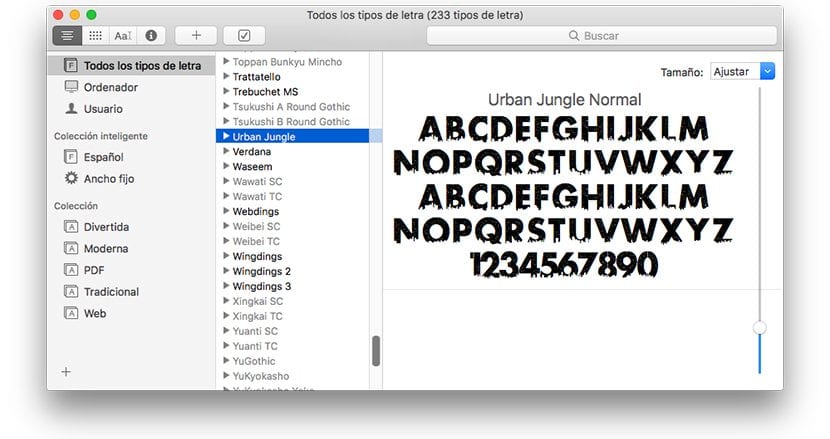
Det samme sker med websider. For et par år siden blev mange forskellige skrifttyper brugt til at skabe attraktive websider, men tog ikke hensyn til den anvendte skrifttype, som ikke skulle downloades uafhængigt og ikke er tilgængeligt på systemet. Hvis den tilsvarende skrifttype ikke blev downloadet, brugte browseren systemets standardskrifttype, hvilket gav et resultat, der var langt væk fra den virkelighed, som webdesignerne havde oprettet.
Når du installerer en ny skrifttype i macOS, som i de nyeste versioner af Windows, processen er ekstremt enkel og det kræver ikke, at vi navigerer gennem systemmapperne på udkig efter det sted, hvor vi skal kopiere det. Når vi har downloadet den pågældende skrifttype, skal vi bare dobbeltklikke på den.
Nedenfor er viser os en bekræftelsesmeddelelse, der skal tillades at skrifttypen er installeret på vores Mac, skal vi bare klikke på accept, og det er det. I det øjeblik kan vi gå til applikationen, hvor vi vil bruge den nye skrifttype og søge efter den blandt de tilgængelige skrifttyper.
Du skal huske på, at hvis du vil dele resultatet i PSD, WORD eller ethvert andet format, der kræver den originale kilde, skal du inkludere det sammen med filen. Hvis du kun vil dele resultatet resultatet, skal du bare Opret en fil i JPG-format, et format der ikke kræver kilden uafhængigt.